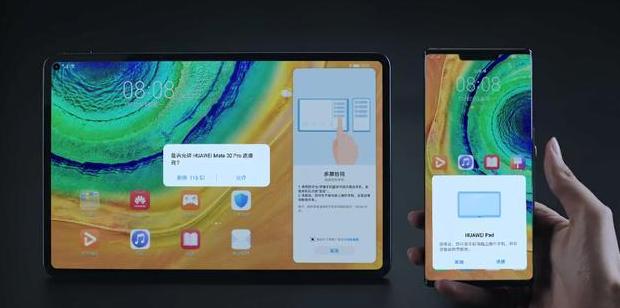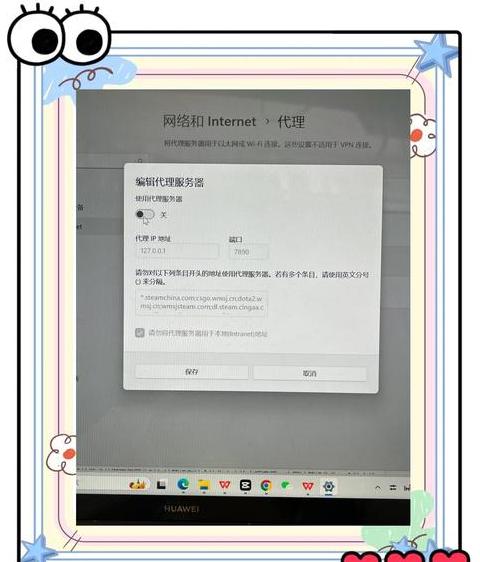手机能上WIFI,其他功能完好,就是移动数据上网连不上,什么原因?如何处置?
使用手机连接WIFI上网确实有不少优势,比如可以节省手机的数据流量,降低通信成本。只需拥有无线路由器或AP,并且它们已接入互联网,那么具有WIFI功能的手机就可以上网。
尽管这个过程听起来简单,但实际操作中很多人会碰到连接WIFI却无法上网的窘境。
接下来,我们将探讨造成这种现象的原因以及相应的解决方案。
首先,从手机配置方面找原因。
如果手机设置了静态IP地址,那么必须正确配置网关和DNS。
一般来说,路由器的LAN口IP地址就是网关地址,普通用户只需将网关和DNS地址设置为无线路由器的LAN口IP即可。
推荐使用自动获取IP的方式,即DHCP,以避免错误。
具体操作可参考TP-LINK无线路由器配置DHCP服务器的指南。
其次,无线MAC地址过滤也可能导致连接问题。
在无线路由器设置中,无线MAC地址过滤功能可以限制只有MAC地址列表中的设备才能连接到无线网络。
如果手机被排除在外,只需将手机的MAC地址添加到列表中即可。
通常,手机MAC地址可以在“WLAN-高级”部分找到。
然后将其添加到无线MAC地址列表中。
不同品牌路由器的配置界面可能有所不同,但基本原理相同。
此外,IP地址过滤也是一个可能的原因。
类似于无线MAC地址过滤,IP地址过滤基于IP地址来控制网络访问。
如果无线路由器开启了IP访问控制,记得将手机的IP地址加入到主机列表中。
在设置中,开启上网控制后,将默认规则设置为“只允许”,然后添加条目。
例如,可以添加一个1 9 2 .1 6 8 .1 .2 -1 9 2 .1 6 8 .1 .1 0的IP段,并设置相应权限。
完成这些设置后,IP过滤就起作用了。
不过,通常不推荐使用IP地址过滤,因为IP地址变动频繁,相比之下,使用无线MAC地址过滤更可靠。
除了上述常见原因,还有一些不常见的情况可能导致连接问题。
例如,无线路由器可能开启了流量控制,并将手机IP的下行流量设置为0,这样手机就无法上网。
这种情况虽然罕见,但也有可能发生。
另外,如果手机距离无线路由器太远,信号太弱,也可能导致无法上网。
总之,当遇到连接问题时要耐心分析,找出原因。
最后,主机也可能遇到类似问题。
大家可以参考有关无线网络连接上但无法上网的原因及解决办法的文章,以获取更多帮助。